不过有一说一,这也不能全怪一加。由于自 Android 10 开始,Google 向 AOSP 引入了动态分区机制,导致所有依赖于 TWRP 刷机的机油们都不好过。至于具体原因,可以看 TWRP 官方的说明:点这儿。
简而言之,就是 TWRP 还没有找到能在 Recovery 阶段解读动态分区机制的办法。现有的 TWRP 原版解读不了动态分区上的所有逻辑分区。分区都动不了,刷机也就无从谈起。
不过还好,我们还有倒数第二重利器:Fastboot。虽然 Google 搞事把分区整个重写了一遍,但总不能把自家车门也焊死了吧。而 Fastboot 也是这篇文章,以及现在给使用了动态分区机制的机子刷机的主要思路。官方对改写的 Fastboot 协议(fastbootd)解释在此:点我
拯救砖头,刻不容缓(不是
在尝试了一阵子之后,我逐渐发现了一件事:TWRP 下虽然几乎所有功能残废,但是!有一个功能还是能用 — ADB。
你也许会说:唉几乎所有分区都废掉了,系统都炸穿了,要它何用?但别着急嘛。我只是说几乎所有分区都废掉了,可没说所有分区都废掉了。
比如说,我们打开半残 TWRP 的终端,输入这个指令:ls /dev/block/by-name/*。你会惊奇的发现:块设备居然还能列得出来。哎!原来 dev 分区还是好的。那,这又有什么作用呢?如果你精通 Unix 系的其中一哲学,你很快就会知道我为啥要想到这个。不过不知道也没关系,在这里现学现用也不见得是件坏事:
在远古时期的 Unix 和流淌着新鲜血液的 Linux 身上,都拥有着这个哲学(或者说,设计理念):一切都是文件。
既然一切都能是文件,那么我们不妨大胆猜测,在 Linux 下:
- 文件夹是一种文件
- 我的鼠标也被视作一种文件
- 我的硬盘分区也能被视作一种文件
- ...
那么,以上的推测是否正确呢?完全正确!不过由于本篇博客的著述是针对 Android 救砖的,就不展开说明它们了。对具体原理感兴趣的同学可以 Google 一下。关键字:块文件。
略见曙光
也就是说,我们现在可以读取到手机的部分分区。而它们作为一种文件,也就理所应当的具备了能复制的特性。
通过复制 -> 得到了分区文件 -> 不就等于得到了分区镜像嘛!但问题来了。要怎么才能把这好不容易得来的功夫付诸于电脑,让美好发生呢?这就要让 ADB 隆重登场的时间了。
ADB 在这里虽然残废,但有一个指令不仅不残废,还很好用:
adb pull /path/to/file
pull 指令的意思是:从手机里复制指定目录的文件到电脑上。恍然大悟?知道为啥要介绍 ADB 了吧。人家可还是有点东西的呢——用着指令,你就有能在电脑上打补丁的材料了啊。
既然如此,那还不赶紧用上这给力的工具。输入这串指令:
adb pull /dev/block/by-name/boot-* .
就可以把 boot 镜像拿到电脑上了。
双分区手机请注意你当前的槽位设定
由于双分区设计的手机每次刷机时,使用的分区可能不一样(A 或者 B)。因此,在拷贝镜像前,请先在 TWRP 的重启界面确认当前槽位是哪一个。这直接决定了你拿到的启动镜像是否正确。这样,你就不会为备份 boot_a 还是 boot_b 所困扰了(也就是上述指令上打 * 的地方)。
制作 Magisk 核心模式的启动镜像
得到了 Boot img,自然是成功了大半。喜悦之余,我们还需要考虑一个问题:Magisk patch 咋整?
毕竟平时,我们的 patch 工作是交给 Magisk manager 来完成的。不过手机开不了机,我们就得自己想办法在电脑上解决。还好,patch 所需的一切都在 Magisk 这个小小的安装 zip 包里有。
不过原版 zip 打包出来的还是会卡开机。毕竟有问题的模块在默认情况下还是会启动。这时,我们就需要求助于改装过的,打包出来的镜像是 Magisk 核心模式启动的 zip 包。到这里下载它,解包备用。
分析安装包结构
在一通查找后,有一个位于 common 文件夹下的文件引起了我的注意:
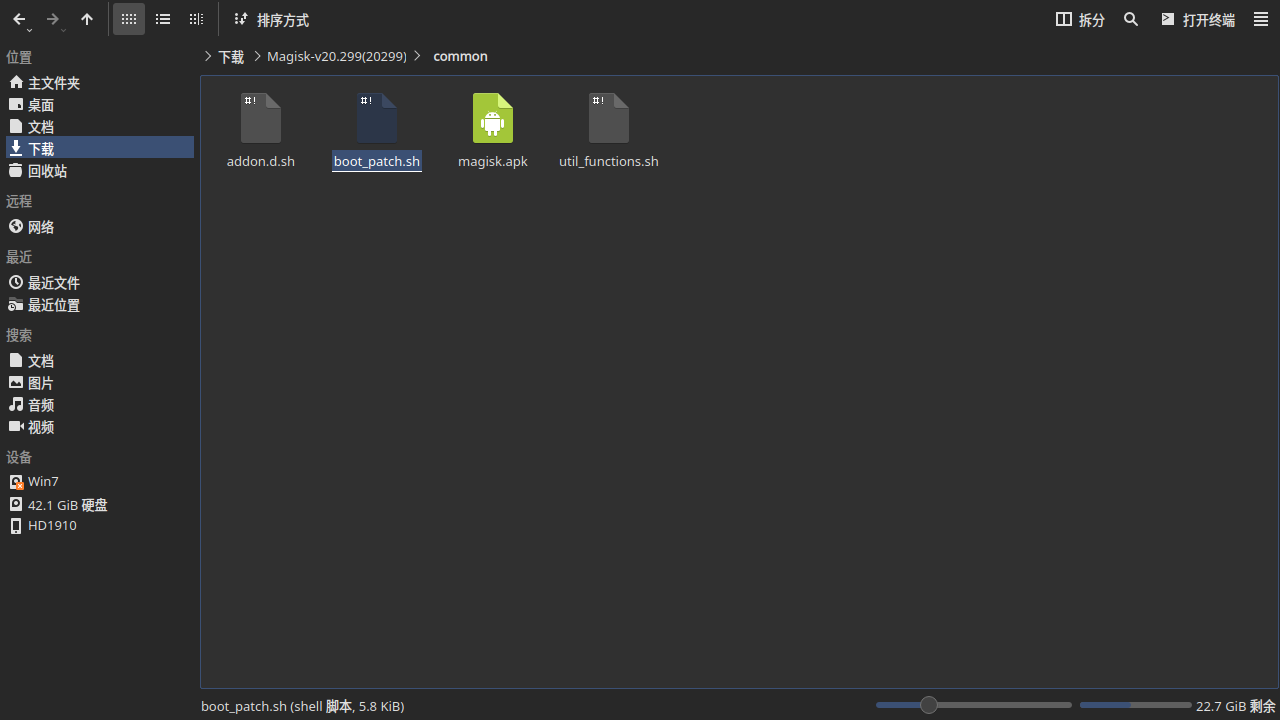
直觉告诉我,这就是 Magisk Manager 给 boot 打 patch 的核心程序。点开一看,果然如此。
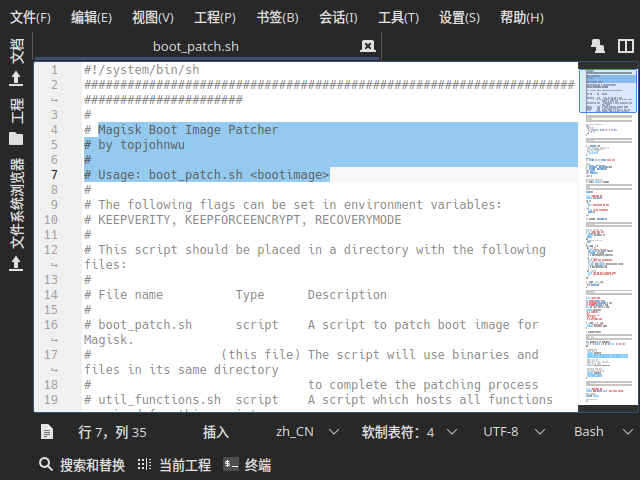
而且,还在脚本里把使用方法介绍的十分清楚:./boot_patch.sh 待补丁的启动镜像.img。这就好办了。有能用的工具,就开搞吧。
请注意修改 #! 解释器的路径
默认的脚本是为 Android 所设计,故默认的解释器路径为 #!/system/bin/sh。但在电脑上这路径是错误的。请自行修改为 #!/bin/sh 或其它合理替代。
Patch!
由于脚本里面把可执行文件路径写的很死,故不能通过指定可执行文件路径的方式相对执行 boot_patch.sh。推荐的方法是:把复制出来的镜像,以及 x86 和 common 目录里所有的可执行文件放在一个文件夹里。
就像这样:
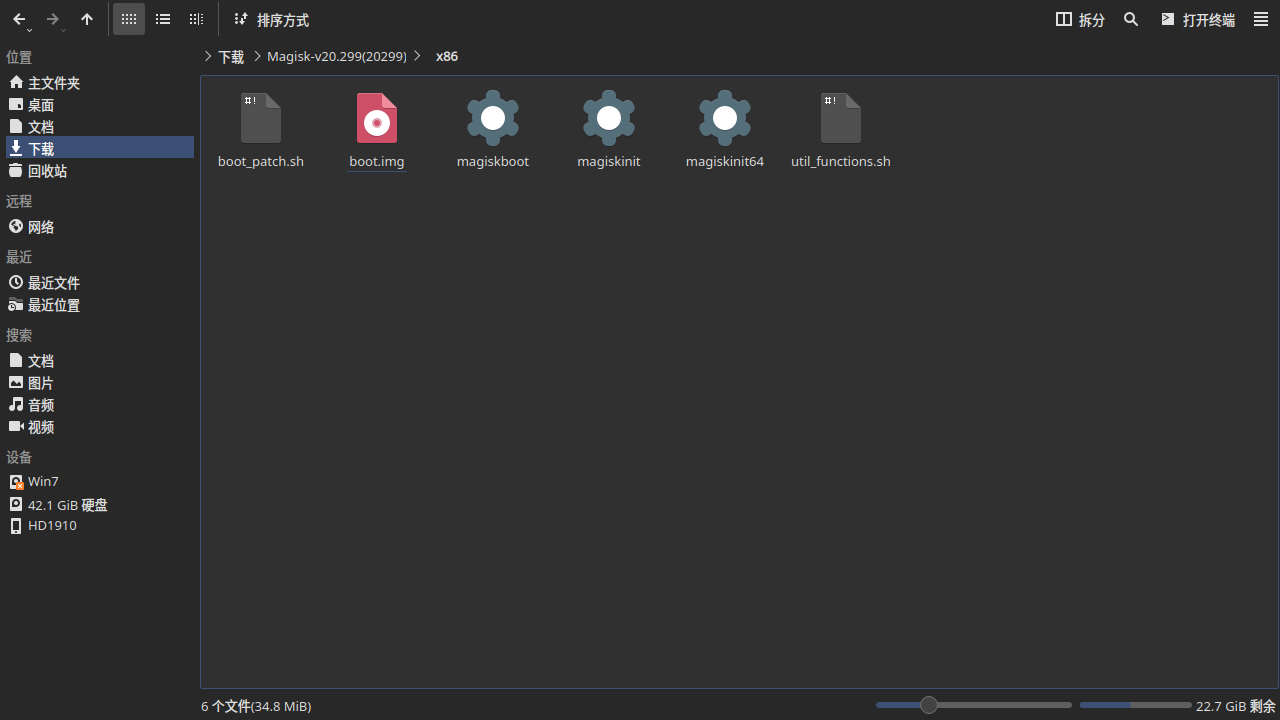
然后,执行 ./boot_patch.sh boot.img。开搞!
打好补丁的镜像叫做 new-boot.img。就用这个镜像,Fastboot 刷进去。重启时 Magisk 就不会加载任何模块,顺利开机。
Fastboot YES!
将你的手机置入 Fastboot 模式并连上电脑,输入以下指令:fastboot flash boot new-boot.img。
刷好重启。快开机,把有问题的模块干掉吧!至于你问要恢复正常模式怎么办... 原始镜像交给正常的 Magisk Manager 打一次补丁,刷进手机里不就好了(
好了,正片结束。以下为无伤大雅的小唠嗑。
一些尝试过,但似乎无效的办法
因为变砖了,且正巧我也是从 MIUI V2.3 刷过来的老(一开口就是老某某了)发烧友,所以遇到问题总是会试着自己解决。
结果在得出正文的解决办法前,愣是踩了一堆坑,欲哭无泪。果然是经验赶不上变化了么((
TWRP 残废
这也是本文一开始提及的大坑。这不比手机强制加密,好歹这玩意只针对 Data。这下倒好,动态分区搞得 TWRP 没啥分区能看,更别提刷机了。
然后,adb sideload 也是废的。而且,进入这个模式之后会导致我的 TWRP 逻辑卡死(即类比你程序里写了个无限循环,终止不了的情况)。要不是后面找了一圈,知道一加强制关机的逻辑是要同时按下音量 - 和电源键十秒以上,我可能得因此直接送修 7T Pro 了
官方 Recovery + ADB Enabled = 同样残废
原本,我认为这种方法是我的救星。毕竟一个能解读动态分区的 Recovery + 完整的 ADB 权限,足以让我把阻止开机的模块删掉。
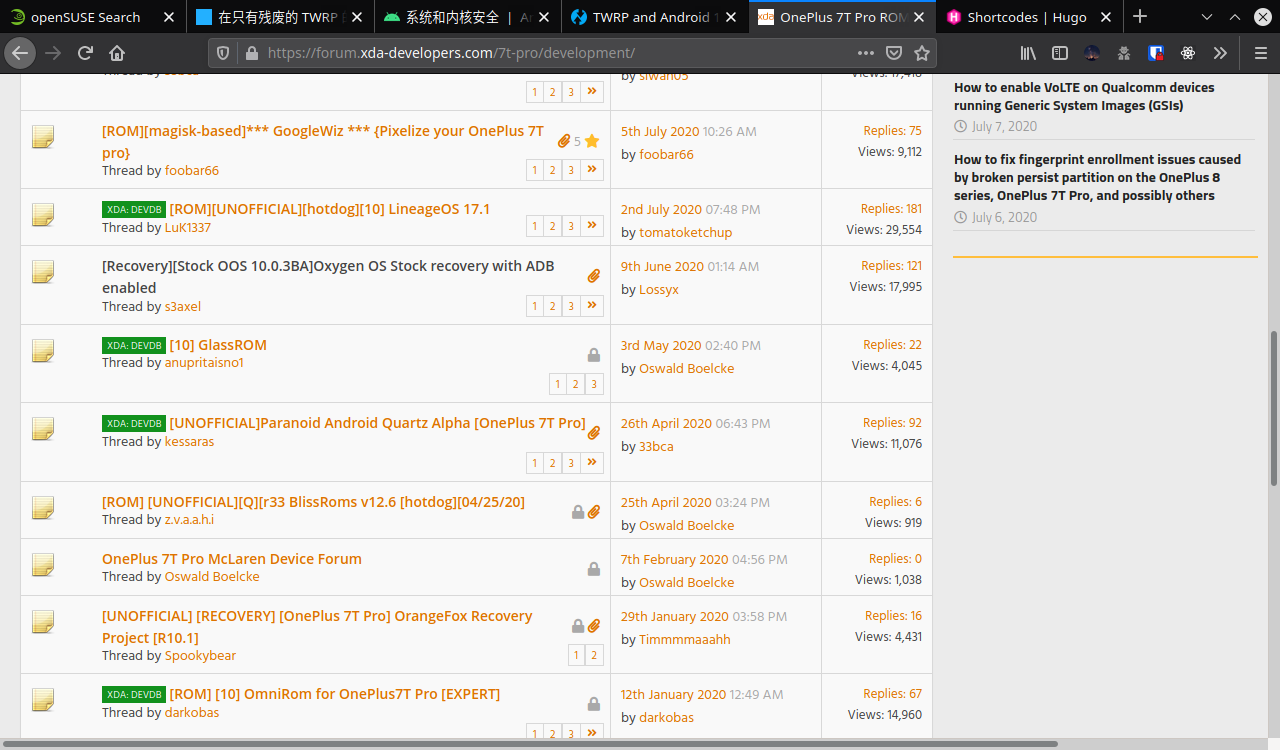
结果,这个 Recovery 解密不了 data 分区...
不知道我动了什么,但是无论我如何折腾(取消解锁、确认 Recovery 完整性...),adb 就是拿不到 data 分区的数据。故只好作罢。
解包官方固件... payload.bin 是什么鬼
其实这个官方固件里的文件是可以作为可执行文件运行的(有点类似于 Linux 上的 AppImage)。+x 之后执行一段时间,自带的解包代码会最终把所有分区的镜像放出来,其中就包含 boot。奈何当初我不知道这一点,就有了本文正片里蹩脚的救砖方法。
本以为,我有官方固件包,还愁解决不了开机问题?结果打开一看... 只有一个大大的 payload.bin。
啊?我熟悉的 boot.img 去哪了?啊不过没有关系,只要有解包工具我还是一条好汉不是。结果一搜,貌似没有 Linux 上解包 payload.bin 的工具...